Disattiva l'applicazione in background. Come rimuovere la notifica "L'app è in esecuzione in background" su Android Oreo? Chiusura dei programmi in background
Android è il sistema operativo più popolare per i dispositivi mobili. Oltre il 70% degli smartphone e dei tablet nel mondo utilizzano diverse versioni di Android. Tra tutti i vantaggi di questo sistema operativo c'è uno svantaggio: un appetito esorbitante per le risorse di sistema. Naturalmente, i modelli di punta dispongono di un hardware sufficientemente potente da non avvertire alcun disagio durante il lavoro. Ma cosa dovrebbero fare i possessori di dispositivi meno potenti? La nostra selezione di suggerimenti ti aiuterà a ottimizzare le prestazioni del tuo smartphone o tablet per un utilizzo confortevole.
Usa uno sfondo statico
Android consente di installare i cosiddetti "sfondi live" - immagini animate con contenuti diversi - sul desktop e sulla schermata di blocco. È bello ed elegante, ma consuma molte risorse del processore e RAM. Soprattutto se hai più desktop. Se imposti un'immagine normale come sfondo, ridurrai il carico sulle risorse di sistema e quindi aumenterai le prestazioni del tuo dispositivo.
Disabilita i processi non necessari
Nel sistema operativo Android il numero di processi in background può superare i 50 anche dopo un riavvio. Tutte queste utilità proprietarie che i produttori di apparecchiature amano installare, tastiere asiatiche, processi di stampa e altre cose non necessarie consumano RAM. Disabilitando i processi che non sono necessari per te, libererai diverse decine di megabyte di RAM. Ciò avrà un effetto positivo sulla reattività del tuo dispositivo.
- Per fare ciò, vai alle impostazioni e vai su " Gestore dell'applicazione" Sul " Eseguita" seleziona tutti i processi non necessari uno per uno e fai prima clic " Fermare", poi " disattivare" È possibile disattivare tutti i programmi non utilizzati.

Non disabilitare i processi con le icone di robot e ingranaggi!

Limita i processi in background
La maggior parte delle applicazioni Android continuano a funzionare in background quando vengono chiuse, consumando energia e risorse di sistema. Puoi limitare il numero di programmi che possono essere eseguiti in background. Questo viene fatto nel menu sviluppatore, che è nascosto all'utente per impostazione predefinita.
- Per attivare il menu sviluppatore, vai alle impostazioni, seleziona " Informazioni sul dispositivo"e scorri verso il basso fino a" Numero di costruzione" Ora premi rapidamente questo oggetto sette volte di seguito.

- Successivamente, la sezione “ Opzioni sviluppatore" Aprilo. Trova l'oggetto " Limita i processi in background", e imposta il valore su " non più di 3 processi».

Non riempire la memoria interna del tuo dispositivo
Non importa quanto possa sembrare strano, meno memoria libera ha il tuo gadget, più lento funzionerà. Cerca quindi di mantenere libera una quantità di memoria pari al doppio della quantità di RAM del tuo dispositivo. Se il tuo smartphone o tablet supporta le schede di memoria, trasferisci tutta la musica, i video, le foto e i libri sulla scheda. Inoltre, se possibile, installa applicazioni e giochi di grandi dimensioni solo sulla scheda di memoria.

È tutto. Seguendo questi semplici consigli aumenterai le prestazioni del tuo dispositivo Android.
E ricorda, se non sai cosa fa un particolare elemento nel menu sviluppatore, non modificarne i parametri. Chiedi prima agli esperti :)
Lo scaricamento di processi in background non necessari non solo ha un effetto positivo sulle prestazioni del dispositivo, ma consente anche di risparmiare la carica della batteria. I task killer svolgono un buon lavoro in questo compito, ma non sanno come farlo automaticamente. In questo caso avremo bisogno dell'applicazione Servicely, di cui parleremo in questo articolo.
Ora ti dirò qualcosa su cosa serve il programma Servicely e come funziona. Ci sono molte applicazioni installate sul tuo smartphone Android che fanno apparire diversi processi in background: servizi che effettuano richieste di rete al server web, elaborano informazioni, eseguono notifiche, ecc. L'uso di detergenti come o li chiuderà, ma presto verranno lanciati di nuovo. Inoltre, Servicely può interrompere automaticamente i processi in background selezionati dopo un periodo di tempo specificato.
Per fare ciò, installa Servicely, aprilo e fornisci l'accesso root.

Successivamente, fai clic su "Aggiungi una nuova app alla lista dei risultati".

Seleziona i processi in background che desideri chiudere e fai clic sul segno di spunta nell'angolo in basso a destra.

Tieni presente che nella versione gratuita puoi disabilitare solo 3 processi, ma nella versione Pro il loro numero è illimitato. Ma Servicely è ancora in fase di test, quindi le funzionalità della versione a pagamento sono ora disponibili in modo completamente gratuito. Per fare ciò è sufficiente trascinare l'interruttore accanto alla voce “Versione Pro gratuita”.

Ora puoi chiudere un numero illimitato di processi in background. Seleziona anche la casella accanto a "Avvia all'avvio" in modo che il programma inizi a funzionare automaticamente quando accendi il tuo dispositivo mobile e non devi fare tutto da solo ogni volta.

Non resta che impostare il tempo trascorso il quale Servicely interromperà automaticamente i processi in background che hai contrassegnato.

Infine, vale la pena dire che la disattivazione dei processi in background dovrebbe essere affrontata con saggezza. Chiudi solo quelli di cui sei assolutamente sicuro, in modo da non causare malfunzionamenti alle applicazioni e al sistema operativo stesso.
Probabilmente molte persone lo sanno e di tanto in tanto liberano la RAM disabilitando le applicazioni in esecuzione in background.
Naturalmente non tutti lo sanno, quindi mostrerò loro come farlo facilmente, velocemente e perché.
Se sei andato su Facebook, YouTube o hai giocato a un gioco e poi sei semplicemente andato alla schermata principale, non tutti sanno che queste applicazioni non verranno disabilitate.
Lavoreranno in background e rallenteranno il sistema operativo Android.
Disabilitare completamente le applicazioni coinvolte migliorerà sicuramente le prestazioni del vostro telefono (smartphone) o tablet, soprattutto nel caso di dispositivi con 512 o 1 GB di RAM.
In Android, devi disattivarli manualmente o utilizzando un programma che svolga rapidamente il lavoro in modo automatico.
Ti mostrerò 2 metodi che potrai utilizzare in futuro e sceglierai tu stesso il tuo preferito.
Disabilita le applicazioni in background su Android utilizzando un pulsante
La maggior parte dei telefoni ha due o tre pulsanti sotto lo schermo (alcuni anche quattro).
Se tieni premuto il pulsante Home per 2 secondi, appariranno le applicazioni in esecuzione in background e potrai disattivarle.
A seconda del modello, di smartphone o tablet, è possibile spegnere tutto in una volta tirando lo schermo oppure uno alla volta, uno alla volta.
NOTA: su alcuni telefoni o tablet, questa funzionalità potrebbe essere sostituita da un'altra funzionalità: abilitare le applicazioni più diffuse.
Disabilita le applicazioni in background nel task manager Android

Vai all'app store di Google Play e installa il programma Task Manager.
Insieme ad esso verrà installato un widget, ma puoi configurare il programma stesso in modo che liberi automaticamente la memoria quando lo schermo è spento (immagine sopra).
Questo programma ha lo stesso nome del sistema Windows, ma funziona in modo leggermente diverso, sebbene lo scopo sia lo stesso: forzare la chiusura dei processi.
Il widget può essere visualizzato sulla schermata principale, anche se se configuri correttamente il "task manager", le applicazioni in esecuzione in background verranno disattivate automaticamente, il che aggiornerà sicuramente il tuo smartphone o tablet. Buona fortuna.
vsesam.org
Come disattivare i programmi in background su Android
Come disattivare i programmi in background su Android. In questo articolo scopriremo quali sono le applicazioni in background su Android, a cosa servono e come disabilitarle.
Cosa sono le applicazioni in background su Android
I programmi in background eseguono processi in background invisibili al proprietario del dispositivo. L'applicazione sembra essere chiusa, ma consuma comunque risorse di sistema, occupa spazio nella RAM e riduce la durata della batteria del dispositivo. Tali processi iniziano a tua insaputa e vengono eseguiti in background, da qui il loro nome. In genere ci sono buone ragioni per eseguire questi processi: potrebbero essere la sincronizzazione, il recupero dei dati sulla posizione o altre attività correlate allo scopo dell'applicazione.
Ma non tutti i processi in background sono necessari. Ad esempio, utilizziamo alcune applicazioni molto raramente e i processi in background non necessari caricano solo inutilmente il dispositivo. Il sistema Android dispone di strumenti integrati con i quali puoi sempre vedere quali applicazioni sono in esecuzione in background, quanta memoria consumano e come influiscono sulla carica della batteria.
Per vedere quali processi in background sono attualmente in esecuzione, è necessario:
- Abilita la modalità sviluppatore nelle impostazioni
- Selezionare la voce di menu “Statistiche di processo”
- Seleziona l'applicazione
Nella finestra che si apre vedrai tutte le informazioni sull'applicazione in background selezionata.



Potrai anche vedere quali programmi e quanto influiscono sul consumo della batteria del tuo dispositivo. Per fare ciò, vai alle impostazioni della batteria e seleziona la voce di menu "Utilizzo batteria". Riceverai un elenco in cui, in ordine decrescente, sono presenti le applicazioni che influiscono negativamente sul livello della batteria.



Quali programmi in background su Android possono essere disabilitati
I due tipi principali di app che probabilmente non vuoi eseguire in background sono i giochi quando non li utilizzi e i lettori musicali quando non ascolti musica. Guarda anche altri processi in background. Se al momento non hai bisogno di questa applicazione, puoi chiudere tranquillamente il processo.
Le applicazioni necessarie per il funzionamento del dispositivo stesso non ti permetteranno di chiudere i loro processi in background, ecco come funziona il sistema Android. Ma non chiudere le applicazioni in background del sistema e quelle che usi costantemente. Se, ad esempio, chiudi i processi dei social network e della messaggistica istantanea, non riceverai più notifiche sui nuovi messaggi. Anche la maggior parte delle applicazioni e dei servizi i cui nomi iniziano con "Google" non dovrebbero essere chiusi. Ecco i processi Google più importanti:
- Ricerca Google
- Servizi di Google Play
- Sincronizzazione dei contatti Google
- Tastiera Google
- Google Play Store
Puoi disabilitare il processo in background o forzare la chiusura completa dell'app.
- Per disabilitare un processo in background, è necessario selezionare quello richiesto nel menu “Statistiche del processo” e fare clic su “Stop”
- Per interrompere forzatamente un'applicazione, è necessario selezionare quella richiesta nel menu “Gestione applicazioni” e fare clic su “Stop”

Alcune applicazioni si avviano automaticamente in background anche dopo la chiusura. Per “metterli a dormire” puoi usare Greenify. Questa utilità impedisce l'avvio automatico delle applicazioni. Se il tuo dispositivo ha i diritti ROOT, puoi rimuovere completamente le applicazioni non necessarie dall'avvio. Puoi leggere come ottenere i diritti di ROOT nel nostro altro articolo.
Cosa fare se hai disabilitato i programmi in background su Android di cui hai bisogno?
Se hai disabilitato accidentalmente i processi di sistema o i processi in background di cui hai semplicemente bisogno, abilitali semplicemente di nuovo o riavvia il dispositivo: il sistema stesso abiliterà tutto il necessario per il lavoro.
Fonte: androidmir.org
upgrade-android.ru
Come chiudere le app in esecuzione in background su Android

Ogni applicazione che installi su Android avvia i servizi corrispondenti che vengono sempre eseguiti in background.
Questi processi sono responsabili di tutte le attività dello smartphone o del tablet: puoi sincronizzare i dati o connetterti ad altri dispositivi.
Alcuni servizi sono essenziali, ma durante il processo di diagnostica puoi trovare molti processi non necessari che, secondo la maggior parte, rallentano solo il sistema.
Ad esempio, in alcune applicazioni puoi trovare un servizio che avvia un programma di comunicazione dallo Smart Watch.
Molto spesso tale funzione è assolutamente inutile ed è possibile bloccarne il funzionamento. Come posso chiuderli?
Il modo migliore per disattivarli sono i programmi di sviluppatori appassionati e c'è un'ampia scelta, ma tutti questi sviluppi svolgono il loro lavoro in modo efficiente.
Blocco e disabilitazione delle applicazioni in background su Android con DisableService
DisableService ti aiuterà a disabilitare i servizi, ma potresti aver bisogno dell'accesso root (non so quale Android hai 5.1, 6.0 1 o 2.3).
Visualizza un elenco di tutti i servizi in esecuzione in background e semplifica il loro blocco.
Dopo l'avvio, le applicazioni appariranno nell'elenco, diviso in due sezioni: di terze parti e di sistema.

Come puoi immaginare, hai installato tu stesso le applicazioni di terze parti dal Play Store, mentre quelle di sistema fanno parte del nostro firmware.
Se sono attualmente in esecuzione in background, il numero dei servizi viene visualizzato nella stessa riga e contrassegnato in blu.

Dopo aver selezionato un'applicazione, viene visualizzato un elenco di tutti i servizi in bianco e blu (il blu indica i processi in esecuzione in background)

Per disabilitare un servizio è sufficiente deselezionarlo nell'elenco. L'applicazione richiede i privilegi di root (accesso root): fare clic su "Consenti", che consentirà al programma di bloccare il servizio.
Quali applicazioni possono essere disabilitate in Android
Purtroppo questa è una domanda complessa alla quale non è possibile dare una risposta definitiva. In genere, puoi facilmente disabilitare qualsiasi servizio relativo alla sincronizzazione dei dati e alle notifiche.
Tuttavia, non potrai disattivare i servizi responsabili delle funzionalità principali delle singole applicazioni.
Ad esempio, quando Google Play Music è in esecuzione, il servizio MusicPlaybackService non dovrebbe essere disabilitato, poiché non sarai in grado di ascoltare nessun brano.
Sapevi che la chiusura dei processi mobili in background non influirà sulla durata della batteria del tuo smartphone?
Inoltre, un atto del genere a volte è una cattiva idea, ma la maggior parte degli utenti li chiude automaticamente.
Lo fanno pensando che in questo modo risparmieranno la batteria e lo smartphone durerà più a lungo.
Sfortunatamente, questo comportamento ha l'effetto esattamente opposto sulla durata della batteria.
Ciò di cui gli utenti non si rendono conto è che il sistema operativo mobile fa un ottimo lavoro nel gestire le app in esecuzione per risparmiare la durata della batteria.
Una guida rapida alla chiusura delle applicazioni
- forzare la chiusura delle applicazioni solo quando hai problemi con il funzionamento del tuo dispositivo mobile;
- Chiudere un'app per iPhone ottiene più potenza che lasciarla aperta in background
- Apple fornisce agli sviluppatori gli strumenti per rendere le loro applicazioni eseguibili in background senza caricare affatto il dispositivo;
- fidati di un sistema mobile che gestisce efficacemente i processi attivi.
Miti sulla chiusura delle applicazioni in Android
È un mito che la chiusura delle app risparmi la carica della batteria perché non sono più in esecuzione in background. Solo le persone sono fermamente convinte che tutto sia esattamente il contrario. Mi spiego con un esempio.
Immagina di guardare la TV e di avere sete. Poi vai in cucina, prendi un bicchiere, lo riempi d'acqua e ne bevi metà.
Quindi versi l'altra metà dell'acqua non finita nel lavandino e ritorni sul divano.
Cinque minuti dopo hai di nuovo sete. Vai in cucina a riempire nuovamente il bicchiere e bevi solo metà dell'acqua e butti via l'altra.
Non ha senso, vero? Non sarebbe meglio lasciare un bicchiere d'acqua sul tavolo e prenderlo quando si vuole bere, anziché riempirlo nuovamente?
Questo si chiama spreco di risorse e la stessa cosa accade quando chiudi l'applicazione mobile.
L'applicazione cancellata dalla memoria dello smartphone verrà riavviata entro qualche tempo.
Se usi spesso un programma durante il giorno, non ha senso chiuderlo, perché in questo modo il dispositivo consumerà il doppio della potenza rispetto a se fosse lasciato in funzione in background.
Naturalmente l'applicazione è nel limbo e rimane in memoria, ma questo ha un impatto minimo sulla batteria.
Quando puoi disabilitare forzatamente le applicazioni in Android?
In teoria non dovresti mai forzare la chiusura delle app mobili.
In pratica, questo è un po' più soggettivo, perché ci sono situazioni in cui è semplicemente necessario chiudere completamente il programma, ad esempio quando ha smesso di funzionare correttamente o si è bloccato.
In questi casi è addirittura necessario chiudere completamente e riavviare il programma.
In qualsiasi altra situazione, dovresti lasciare che sia il sistema a occuparsi della gestione delle risorse: questa è una delle sue principali funzioni e vantaggi.
Devi solo usare il telefono e non preoccuparti delle app aperte.
Spero che questo pezzo ti abbia fatto un favore. La prossima volta che vedi qualcuno che forza l'uscita da un'app, inviagli un collegamento a questo articolo in modo che comprendano che questo comportamento non influisce sulla durata della batteria.
vsesam.org
Disattiva le app Android in esecuzione in background
Se hai problemi di prestazioni sul tuo dispositivo Android o stai cercando di individuare un consumo sospetto della batteria, potresti dare un'occhiata alle app in esecuzione in background.
Questa guida ti spiegherà esattamente come farlo e ti offrirà alcune sfumature su cosa puoi fare al riguardo.
Prima di entrare nei dettagli, è importante notare che la maggior parte delle app Android verranno eseguite in background perché fanno quello che dovrebbero fare. Il sistema è buono e fa sì che tutto funzioni automaticamente senza intoppi, quindi è necessario riflettere attentamente prima di intervenire.
Controlla l'utilizzo della batteria
Innanzitutto, guarda l'utilizzo della batteria integrato in Android.
Vai a: Impostazioni> Batteria> Utilizzo batteria.
Se scorri verso il basso, vedrai che accanto a ciascuna voce è elencata una certa percentuale, che mostra l'utilizzo recente della batteria.
Sullo schermo sotto forma di elenco saranno presenti alcune applicazioni Google. Cerca un'app o un gioco che sembra sospetto e utilizza una percentuale elevata della batteria. Potrebbe essere necessario disabilitare alcuni programmi o rimuoverli del tutto.
Controllare il funzionamento del servizio o le statistiche del processo
Puoi dare un'occhiata a ciò che è attualmente in esecuzione nel kit di sviluppo sul tuo dispositivo Android.
1. Vai su Impostazioni > Informazioni sul dispositivo e tocca il numero di build sette volte per sbloccare le funzionalità dello sviluppatore.
Se hai un Samsung Galaxy, potrebbe essere Impostazioni > Informazioni sul dispositivo > Informazioni sul software > Numero build.
2. Riceverai un messaggio pop-up che indica che ora sei uno sviluppatore.
3. Vai su Impostazioni > Opzioni sviluppatore e cerca Avvio servizi o Statistiche processo (a seconda della versione di Android).
4. Con i servizi in esecuzione in Android 6.0 e versioni successive, dovresti vedere lo stato della RAM in alto, con un elenco di applicazioni e i relativi processi e servizi associati attualmente in esecuzione. Per impostazione predefinita, mostrerà i servizi, ma puoi anche fare clic per mostrare i processi memorizzati nella cache.
5. Utilizzando le statistiche di processo nelle versioni precedenti di Android, vedrai un elenco. La percentuale accanto a ciascuno ti dice quanto spesso viene eseguito, puoi fare clic su di esso per vedere l'utilizzo della RAM.
Ancora una volta, stai cercando app sospette, anche se non le usi e ce ne sono molte. Esistono processi di sistema dei servizi Google con cui non vuoi scherzare. Se non sai cosa sono o a cosa servono, cerca il nome su Google e scoprilo.
Dopo aver identificato le app problematiche, hai diverse opzioni per decidere cosa fare al riguardo.
Come interrompere temporaneamente le applicazioni in background?
Esistono vari modi per impedire l'esecuzione dell'app in background in questo momento, questo potrebbe essere sufficiente per risolvere il problema immediato. Devi solo essere consapevole che la prossima volta che aprirai nuovamente l'applicazione, questo processo in background ricomincerà a essere eseguito.
Come interrompere permanentemente le app in background
Se desideri interrompere l'esecuzione dell'applicazione in background, hai ancora diverse opzioni.
Penso che tutti conoscano la sensazione di disperazione quando il tempo stringe, le scadenze scadono e il computer, senza fretta, pensa alla sua prossima mossa. Siamo nervosi, cerchiamo disperatamente di identificare un virus molto dannoso, ma tutto è vano. Cosa fare in una situazione del genere?
Naturalmente, la scansione antivirus e la deframmentazione del disco sono procedure necessarie, ma ci sono ragioni più convincenti per la bassa produttività del sistema, e questa ragione sono le applicazioni in background. Eliminandoli, puoi dimenticare per molto tempo il computer che "pensa" e le finestre pop-up all'infinito.
Cosa sono le applicazioni in background
Un fenomeno molto comune è un incredibile accumulo di tutti i tipi di collegamenti sul desktop, la prossima destinazione è la configurazione del sistema nella scheda Avvio del menu Start. Ci sono ancora più icone qui e ognuna rappresenta un programma attivo o un'applicazione in esecuzione in background.
I programmi in background in Windows 7 si avviano automaticamente all'avvio del sistema e a volte non sospettiamo nemmeno di avere fino a due dozzine di programmi in esecuzione in background di cui non abbiamo mai nemmeno sentito parlare. Di norma, si tratta di utilità utili, antivirus, tutti i tipi di gestori di download, ecc., che entrano nel sistema come carico gratuito oltre ai programmi che installiamo noi stessi o scarichiamo dalla rete. Le scarse prestazioni del sistema sono dovute al fatto che i file in background consumano molta memoria. Il problema può essere risolto in modo abbastanza semplice: disabilitare applicazioni e servizi non necessari.
Modi per identificare e rimuovere i programmi in background
I metodi sopra descritti sono semplici e accessibili a tutti; con il loro aiuto libererai la RAM della tua macchina e ne aumenterai notevolmente le prestazioni.
Video per aiutare:
userologia.ru
Disabilita i programmi in esecuzione in background
In questo articolo continuo il tema dell'ottimizzazione del tuo computer; oggi fermeremo alcuni programmi in esecuzione in background per velocizzare e far funzionare il tuo PC.
Nell'ultima lezione abbiamo disabilitato i programmi all'avvio (se non hai letto questa lezione ti consiglio di iniziare da lì, il link è alla fine di questo articolo), aumentando così le prestazioni, e ora disabiliteremo i servizi Windows in esecuzione sullo sfondo.
Ognuno di questi servizi può essere di sistema o di terze parti, ma tutti consumano una piccola parte delle risorse del sistema; se si considera che ce ne sono diverse dozzine, il carico aumenta notevolmente.
Naturalmente, nella maggior parte dei casi, i programmi di sistema in esecuzione in background sono necessari per il normale funzionamento del computer, ma ce ne sono alcuni che non sono affatto necessari ed è improbabile che siano necessari a qualcuno.
Quando ti disabiliti, devi stare estremamente attento; quando disabiliti qualsiasi processo, devi sapere di cosa è responsabile per non danneggiare il sistema operativo. Di seguito darò un piccolo elenco di cosa si può escludere e cosa si può passare in modalità manuale.
Quali programmi posso disattivare?
Per fare ciò, è necessario accedere a Gestione servizi facendo clic con il pulsante destro del mouse sul collegamento Risorse del computer, che si trova sul desktop, oppure nel menu Start, selezionare Computer. Nel menu visualizzato, seleziona Gestisci

cliccare quindi su Servizi e applicazioni e sull'ultima voce Servizi. Qui puoi vedere tutti i programmi necessari e non necessari in esecuzione in background; in totale ne ho più di 150!

Prima di tutto, ti consiglio di esaminare l'intero elenco e trovare alcuni programmi familiari che potresti aver installato e semplicemente disabilitarli.
Leggi anche: Come realizzare una versione mobile del sito
Ad esempio: i client torrent µTorrent o BitComet possono essere disabilitati in modo sicuro, a meno che ovviamente non si distribuiscano alcuni file giorno e notte. Programma Skype (Skype) se chiami una volta al mese, perché consumerà risorse ogni giorno gratuitamente?
Anche con altri programmi, se non è necessario che funzioni ogni minuto, sentiti libero di interromperlo. Non lasciarti confondere in alcun modo, disabilitare un programma non significa che non funzionerà in futuro! Quando ne hai bisogno, avvialo dal collegamento come fai normalmente.
La modalità background è una modalità standby, ovvero il programma è sempre in esecuzione, anche se non viene utilizzato.
E infine, l'elenco dei servizi Windows che ho promesso che possono essere disabilitati sicuramente o passati alla modalità manuale.
Controllo genitori - disabilita KtmRm per il coordinatore delle transazioni distribuite - regolazione adattiva manuale - disabilita la luminosità è necessaria solo per i possessori di PC. con un sensore di luce integrato per regolare automaticamente la luminosità del monitor Configurazione automatica WWAN: disabilita se non disponi di moduli CDMA o GSM Windows Firewall: disabilita se il tuo antivirus ha questo servizio Browser del computer: trasferisci manualmente se non utilizzi la rete locale Support IP Service ) - disabilita Login secondario - disabilita o manualmente Automatic Remote Access Connection Manager - disabilita o manualmente Print Manager - disabilita se non usi la stampante Windows Defender - disabilita, un servizio completamente non necessario Distributed Transaction Coordinator - disabilita NetBIOS Support Module - disabilita, ma se non esiste una rete locale (connessione di 2 o più computer) Configurazione di un server desktop remoto - disabilita il supporto Bluetooth - disabilitalo, non penso che sia rilevante ora. Servizio di caricamento immagini di Windows (WIA): se usi uno scanner, non toccare nulla Servizio di controllo remoto di Windows - disabilita il servizio Desktop remoto - disabilita la Smart Card - disabilita il servizio di input di Tablet PC - disabilita il registro remoto - qui va tutto male, c'è l'opinione che questa sia una sorta di porta aperta per un virus in grado di modificare il registro di sistema. Disattiviamo definitivamente il Fax: spegnilo, è praticamente una cosa del passato.
Leggi anche: Come recuperare un PTS perduto
Per disabilitare un servizio, fare doppio clic su di esso con il tasto sinistro del mouse, si aprirà una finestra in cui modifichiamo il valore Tipo di avvio da Automatico a Disabilitato, quindi Stop//Applica//OK. È così che gestiamo ogni servizio che non ci piace.

Questo è l'elenco dei servizi che ho potuto scoprire; sarò felice se qualcuno può aggiungerlo nei commenti a questo articolo.
Questo articolo è terminato, ma il tema dell'ottimizzazione continuerà, iscriviti agli aggiornamenti per non perderlo e altri articoli successivi.
Valery Semenov, moikomputer.ru
moikocomputer.ru
Chiudi i programmi in background
 Esistono diversi modi per chiudere i programmi in background sul tuo computer. Ma visto che sei su un blog per utenti di computer principianti, ti mostrerò quello più semplice. Tutto è scandalosamente semplice, per questo utilizziamo l'icona "Risorse del computer" nel sistema operativo Windows XP e l'icona "Computer" nei sette.
Esistono diversi modi per chiudere i programmi in background sul tuo computer. Ma visto che sei su un blog per utenti di computer principianti, ti mostrerò quello più semplice. Tutto è scandalosamente semplice, per questo utilizziamo l'icona "Risorse del computer" nel sistema operativo Windows XP e l'icona "Computer" nei sette.
Passiamo il cursore sull'icona e facciamo clic con il pulsante destro del mouse per aprire la voce "Gestisci", dove dopo aver aperto la finestra "Gestione computer", apriamo "Servizi e applicazioni" sul lato sinistro. Facendo doppio clic sulla voce “Servizi” nella parte centrale della finestra, attendiamo il caricamento dell'elenco dei programmi in background disponibili sul sistema operativo del tuo computer. Dopo aver esaminato l'intero elenco e guidato dalle conoscenze raccolte da Internet, puoi interromperne alcuni.
Come chiudere i programmi in background
Per interrompere le applicazioni che hai selezionato, devi passare il mouse sopra di esse e fare clic sul pulsante Interrompi.  Questo metodo ha un'altra opzione, "Descrizione" dell'applicazione, utile per gli utenti inesperti. Per utilizzarlo e non interrompere accidentalmente il servizio desiderato, è necessario cliccarci sopra con LMB. A sinistra puoi ottenere informazioni su ciò che stai per chiudere.
Questo metodo ha un'altra opzione, "Descrizione" dell'applicazione, utile per gli utenti inesperti. Per utilizzarlo e non interrompere accidentalmente il servizio desiderato, è necessario cliccarci sopra con LMB. A sinistra puoi ottenere informazioni su ciò che stai per chiudere.
Quindi, mi sembra che chiudere i programmi in background non sarà difficile per te. E se desideri ottenere informazioni più complete sui programmi Windows in background, puoi farlo semplicemente seguendo il collegamento.
Programmi in background di Windows
Sblocca un contatto su Skype
Rimuovere un'icona dalla barra delle applicazioni
Come determinare la velocità del computer
Come aprire il task manager in windows 7
bakznak.ru
Programmi in background. Perché sono necessari e come eliminare quelli non necessari

Le applicazioni/processi in background sono quelli eseguiti in modalità background (nascosti all'utente).
Alcuni di essi non vengono utilizzati dall'utente, consumando tuttavia risorse di sistema e, di conseguenza, riducendo l'efficienza di utilizzo delle apparecchiature; altri semplicemente ingombrano la barra delle applicazioni, il desktop e l'elenco dei programmi installati.
Alcuni di questi programmi sono vari servizi avviati dal sistema operativo. Grazie alla sua versatilità, il sistema operativo esegue un gran numero di applicazioni, alcune delle quali non ti serviranno mai specificatamente. Inoltre, alcune applicazioni in background avviano a loro volta le proprie applicazioni in background, come MS Office. La rimozione delle applicazioni che non utilizzi contribuirà ad accelerare l'avvio del sistema e a liberare potenza di calcolo.
2.3 Tramite Msconfig (SCU)
4. Portare il dispositivo ad un centro di assistenza per la riparazione
1. Tipi base di applicazioni in background
È possibile visualizzare le applicazioni in esecuzione nella barra delle applicazioni di Windows. Di norma, si tratta di vari gestori di download, antivirus, "demoni", "procedure guidate" e altre utilità utili e non così utili. Quelli che "non sono così buoni" finiscono sul tuo computer in diversi modi: come "componente aggiuntivo" per i file scaricati da Internet, quando installi vari programmi utilizzando il metodo "predefinito", ecc. Prendersi qualche minuto per disabilitare applicazioni e servizi non necessari può migliorare le prestazioni del tuo hardware. I servizi in background competono con le attività dell'utente per la memoria, aumentando il numero di chiamate al file di paging, riducendo così l'efficienza dell'intero sistema.
2. Modi per rilevare e rimuovere processi in background
Per visualizzare l'elenco delle applicazioni che si avviano automaticamente, fare clic su "Start" - Tutti i programmi - Avvio.
I programmi "onesti" si riflettono qui; puoi rimuoverli dall'avvio facendo clic con il tasto destro del mouse - "elimina", mentre il programma stesso NON viene eliminato, smette semplicemente di caricarsi automaticamente all'avvio di Windows. Altri programmi in background si “nascondono” e dobbiamo essere in grado di trovarli.
Presta attenzione alla barra delle applicazioni del tuo computer (solitamente nell'angolo in basso a destra). Sono disponibili scorciatoie per i programmi avviati per impostazione predefinita
In questo caso, vediamo il download manager uTorrent, l'agente di aggiornamento 2GIS, Skype, l'emulatore disco DAEMON Tools lite e altri.
Fig.2. Elenco dei programmi nella barra delle applicazioni
I programmi che vediamo nella barra delle applicazioni possono essere scaricati premendo il tasto destro:
Fig.3. Arresto (scaricamento) dei programmi
Nota: quando si utilizza il pulsante Esci, il processo scaricato si riavvia al riavvio di Windows. Se è necessario disattivarlo in modo permanente, utilizzare msconfig, regedir.
2.2 Utilizzo del task manager (ctrl+alt+canc)
Dopo aver avviato il task manager di Windows (premendo Ctrl+Alt+Canc), puoi visualizzare l'elenco dei servizi in background. Windows distingue tra applicazioni utente e servizi di sistema. Nella scheda "Applicazioni" puoi vedere i programmi in esecuzione, nella scheda "Processi" c'è un elenco di servizi di sistema e componenti dell'applicazione.

Fig.4. Task Manager, scheda Applicazioni
Il pulsante Termina attività può essere utilizzato per terminare un programma o un processo
Nell'elenco Processi puoi vedere gli stessi programmi che abbiamo visto sulla barra delle applicazioni e altro ancora. Ad esempio, il componente explorer.exe è il familiare Esplora risorse e iexplore.exe è il browser Internet Explorer.
Fig.5. Task Manager, scheda Processi
I moduli che non ti servono possono essere rimossi facendo clic sul pulsante “Termina processo”. Puoi eliminare in sicurezza i processi:
Internat.exe - indicatore del layout della tastiera;
System Tray (systray.exe) è un programma che crea icone nell'area di sistema della barra delle applicazioni.
Nota: il processo scaricato si riavvia al riavvio di Windows. Se è necessario disattivarlo in modo permanente, utilizzare msconfig o regedir.
2.3 Tramite MSCONFIG (SCU)
In Windows esiste un'utilità speciale “System Configuration Utility” (SCU). Può essere avviato specificando MSCONFIG nella riga di avvio del programma Start -> Esegui. È semplice e facile da usare e consente di gestire le applicazioni in esecuzione. L'utilità contiene diverse schede che consentono agli utenti di modificare i parametri di avvio del sistema operativo.
I programmi, il cui elenco vediamo in SCU, vengono cancellati lì. SCU ti consente di aumentare sperimentalmente in modo significativo le prestazioni del sistema e rimuovere tutte le cose non necessarie. Una volta trovato un programma che non ti serve, puoi rimuoverlo dall'elenco dei download nel pannello SCU.

Fig.6. Utilità SCU (MSCONFIG)
2.4 Attraverso il registro di Windows (regedit)
I programmi registrati nel registro di sistema all'avvio possono essere disinstallati utilizzando il programma REGEDIT (scorciatoia da tastiera win + r, comando regedit.exe). Come sempre, prima di apportare modifiche importanti al sistema, facciamo un backup e, come sempre, lo facciamo solo quando siamo completamente sicuri delle nostre capacità. Molto spesso, tali programmi si trovano nel ramo HKEY_LOCAL_MACHINE\SOFTWARE\Microsoft\windows\CurrentVersion\Run. La rimozione dal programma viene effettuata eliminando la riga di registro corrispondente.
Sfortunatamente, non tutti i programmi possono essere rimossi utilizzando i metodi sopra elencati. Microsoft non ti consentirà di eliminare, ad esempio, Windows Messenger. Questo programma piuttosto inutile è installato per impostazione predefinita e non è visibile nella finestra di dialogo Aggiungi o rimuovi programmi del Pannello di controllo. Se desideri rimuovere uno di questi programmi, dovrai modificare il file SYSOC.INF, che per impostazione predefinita si trova in C:\WINDOWS\INF. Per fare ciò, troviamo innanzitutto l'intestazione, che contiene i parametri per il caricamento di vari componenti di Windows. Quelli che contengono il parametro "nascondi" non sono visibili nel pannello Installazione applicazioni, ad esempio msmsgs=msgrocm.dll,OcEntry,msmsgs.inf,hide,7 nel caso di Messenger, dopo aver rimosso questo parametro del componente diventare visibili nel pannello di installazione e disinstallazione dei programmi.
3. Servizi in background, pagine e altri processi
Oltre alle applicazioni e ai processi in background, ci sono anche pagine, servizi, ecc. in background, ma ne parleremo la prossima volta.
itprofi.in.ua
Chiusura dei programmi in background
 I programmi in background di Windows hanno i loro lati positivi e negativi. Ma avendo nel nostro arsenale un computer di media potenza, queste applicazioni ci irritano più che deliziarci. Prendiamo ad esempio il lungo tempo di caricamento del sistema operativo Windows, causato da un gran numero di programmi avviati all'avvio. Pertanto, lo scopo della lezione sul nostro sito Web su come guadagnare nella sezione Tutto sui computer è finalizzato a ottenere informazioni sulla chiusura dei programmi in background.
I programmi in background di Windows hanno i loro lati positivi e negativi. Ma avendo nel nostro arsenale un computer di media potenza, queste applicazioni ci irritano più che deliziarci. Prendiamo ad esempio il lungo tempo di caricamento del sistema operativo Windows, causato da un gran numero di programmi avviati all'avvio. Pertanto, lo scopo della lezione sul nostro sito Web su come guadagnare nella sezione Tutto sui computer è finalizzato a ottenere informazioni sulla chiusura dei programmi in background.
Esistono diversi modi per chiudere i programmi del sistema operativo Windows in background. Per ottenere informazioni su di essi, puoi seguire il percorso: Start -> Tutti i programmi -> Accessori -> Esegui - msconfig, dopodiché entriamo in questa finestra, dove selezioniamo la voce "Servizi" in cui un elenco di applicazioni si apre, sia in funzione che fermo.
Dopo aver esaminato questo elenco, puoi prenderne un'altra dozzina che non ti serve, cosa che ti consiglio di interrompere. Per fare ciò, è necessario "deselezionare" il nome dell'applicazione e fare clic sui pulsanti "Applica" e "OK". Non posso promettere che dopo il riavvio il tuo sistema operativo funzionerà come una lepre, ma appariranno miglioramenti visibili. Perché interrompendo un gran numero di servizi non necessari liberiamo RAM, una quantità sufficiente della quale ha un effetto positivo sulle prestazioni del sistema operativo.
Il prossimo modo per visualizzare i programmi in background in esecuzione sul tuo computer è accedere tramite Gestione computer. Per fare ciò, posiziona il cursore sull'icona "Risorse del computer" e fai clic con il pulsante destro del mouse sulla voce "Gestisci". Dopo aver trovato la riga "Servizi" nella colonna di sinistra, fai clic su di essa e attendi che si carichi e visualizzi tutte le applicazioni in esecuzione in background.

Questo metodo è utile perché qui abbiamo la possibilità di ottenere informazioni su uno qualsiasi di questi programmi, per fare ciò basta cliccarci sopra e leggere "Descrizione" nella colonna di sinistra. E per "Disabilitare" il servizio, è necessario fare clic con il tasto destro del mouse sotto il menu e selezionare la voce appropriata. 
In questi due semplici modi possiamo chiudere i programmi in background che interferiscono con il normale funzionamento del nostro computer. Se trovi utili le informazioni: “Come scoprire se il tuo telefono è sotto controllo”, puoi ottenerle semplicemente seguendo il link.
La frase "modalità in background" appare abbastanza spesso, anche su risorse legate in un modo o nell'altro agli smartphone moderni. Ma non tutti sanno cosa significa questa frase. Bene, risponderemo a questa domanda.
La modalità in background è una modalità in cui le applicazioni e alcuni processi vengono eseguiti senza l'interazione dell'utente. Ad esempio, potrebbe essere una sorta di messaggero. Sì, non vedi l'applicazione funzionare, ma solo finché non arriva un messaggio dal tuo amico. Se tutto è chiaro con questo esempio, la situazione è molto più interessante con alcune applicazioni integrate che sono completamente inutili per l'utente, ma che allo stesso tempo sprecano le risorse del dispositivo touch. Sfortunatamente, tali applicazioni non vengono rimosse; possono solo essere arrestate o disabilitate.
Le applicazioni in background possono connettersi in modo indipendente al server quando Internet è connesso: mobile o Wi-Fi. Quindi, ad esempio, puoi ricevere una notifica su un aggiornamento del firmware per il tuo smartphone.
Lo svantaggio delle singole applicazioni eseguite in background è l’aumento del consumo energetico, per cui la batteria del dispositivo si scarica più velocemente. Ma, fortunatamente, questo non accade molto spesso.
Devi capire che alcune applicazioni non possono funzionare senza una modalità in background, ad esempio si tratta degli stessi messenger o antivirus. E va bene così.
Puoi quasi sempre disattivare un'app in esecuzione in background. Apri le impostazioni.

Seleziona la sezione "Applicazioni".

Trova l'applicazione che ti serve nell'elenco.

Arrestalo o spegnilo secondo necessità.

Conferma l'azione.

In futuro, l'applicazione dovrà essere avviata manualmente.
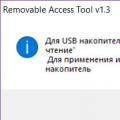 Come proteggere un'unità flash dai virus?
Come proteggere un'unità flash dai virus? SOS: le scorciatoie necessarie e le icone dell'area di notifica sono scomparse dal desktop
SOS: le scorciatoie necessarie e le icone dell'area di notifica sono scomparse dal desktop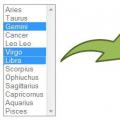 Selezione da un elenco a discesa nell'elenco a discesa HTML sul css al passaggio del mouse
Selezione da un elenco a discesa nell'elenco a discesa HTML sul css al passaggio del mouse